1、在PS里打开两张草莓图片
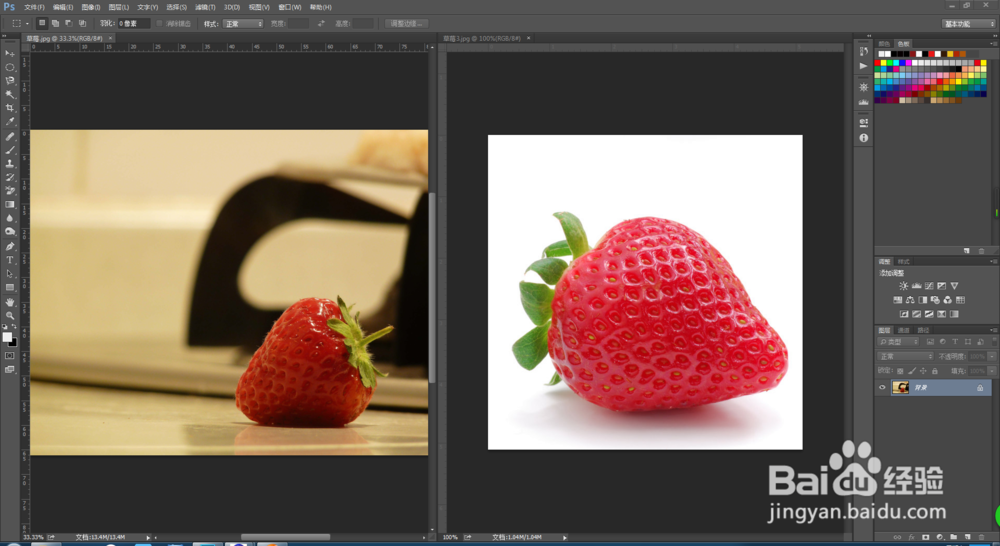
2、将右边的草莓用移动工具拖动到左边的图中

3、给图层一添加图层蒙版,图层蒙版在最下面一排按钮的第三个,鼠标单击就可以为当前图层添加图层蒙版。
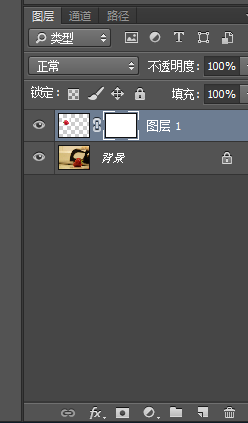
4、选择画笔工具,在上面的属性栏调整画笔大小为适当大小,硬度为0(边缘过渡会比较柔和),选择边缘比较柔和的笔刷。

5、用画笔把草莓四周的白框抹掉,注意沿着边缘慢慢涂抹,不要把草莓也去掉了。

6、最后待草莓四周白框都去掉,周围有种虚化的效果就可以了

7、然后将草莓移到合适的位置即可这样草莓就很好的融合在背景图中了

8、最后我们来对比下原图和最终效果图吧。如果我的经验能够让您有所收获,有所提升,请多多投票支持我吧。亲,你的支持与关注是我继续分享的动力哦!


